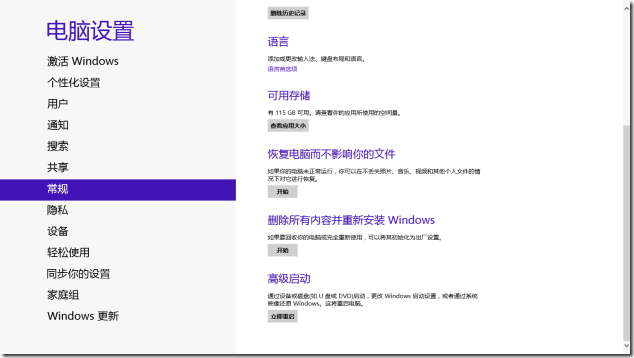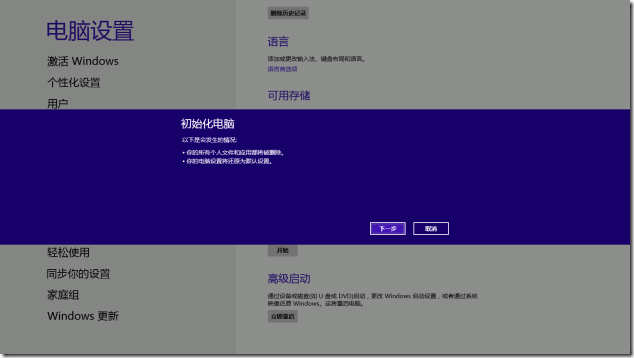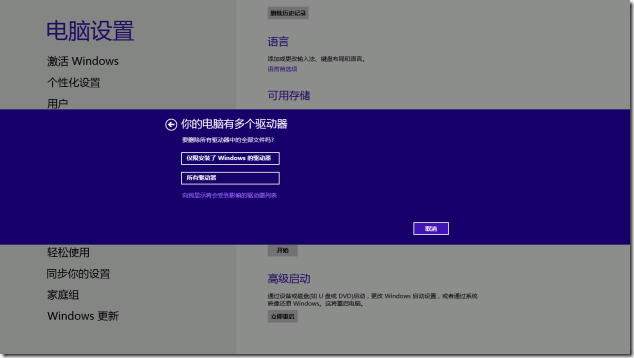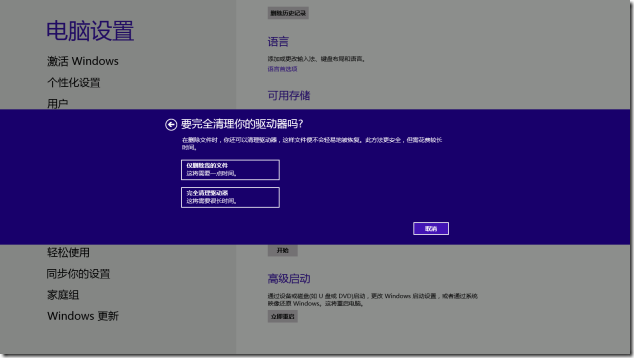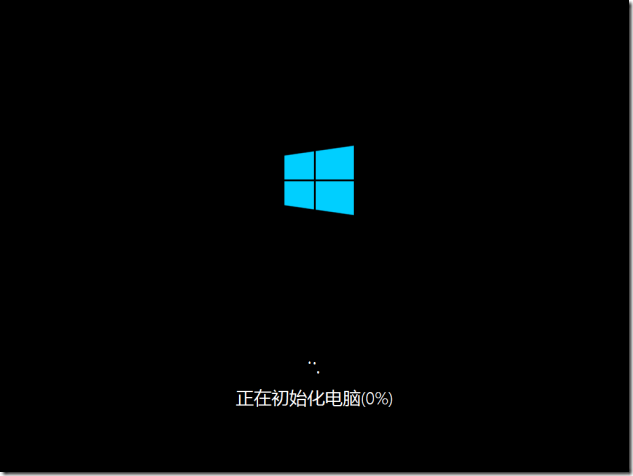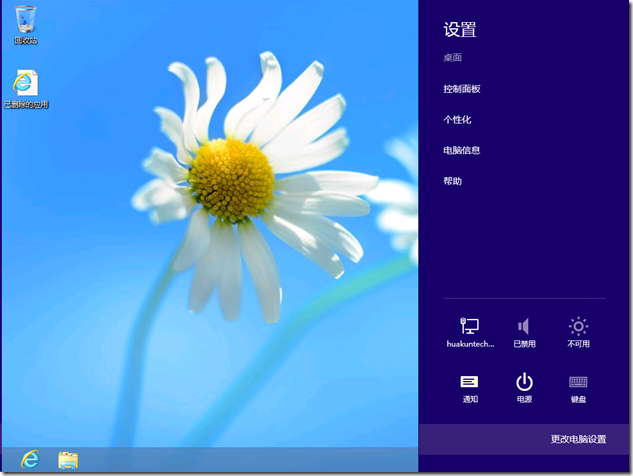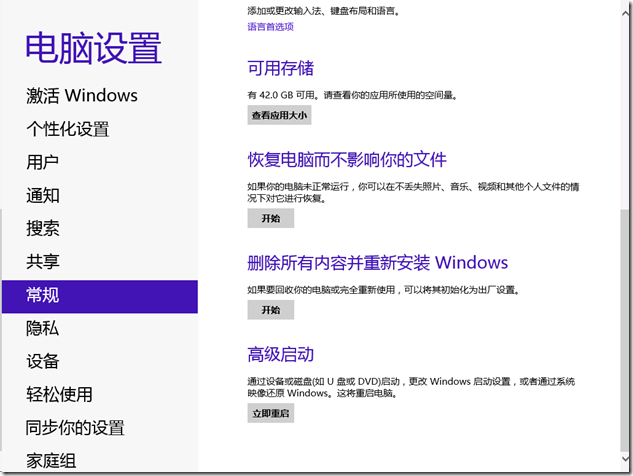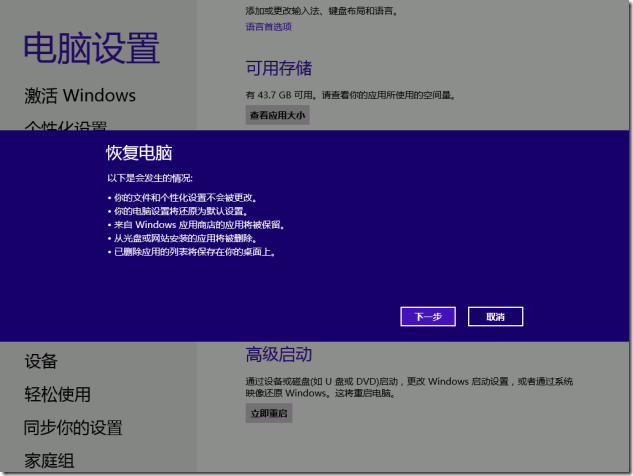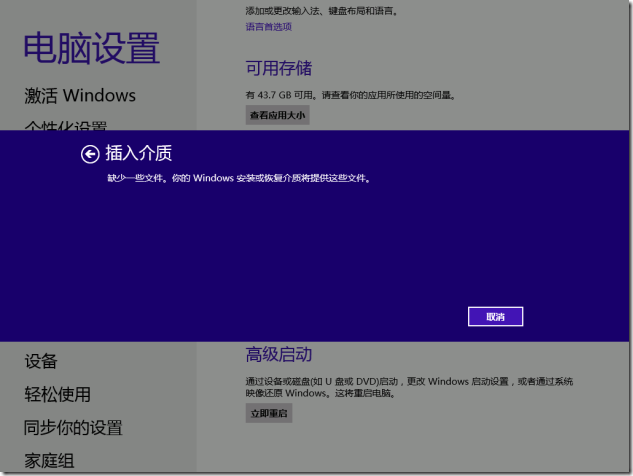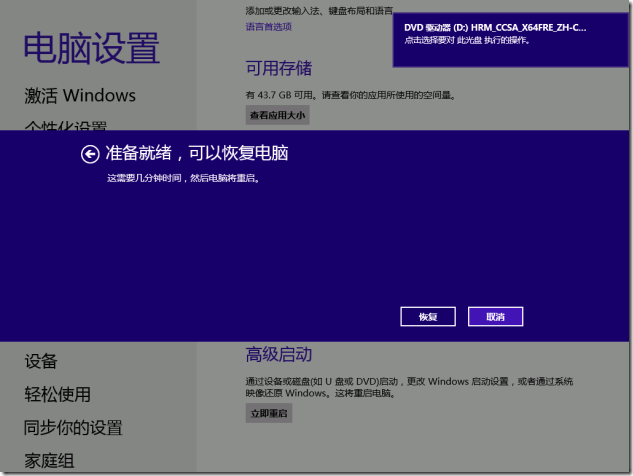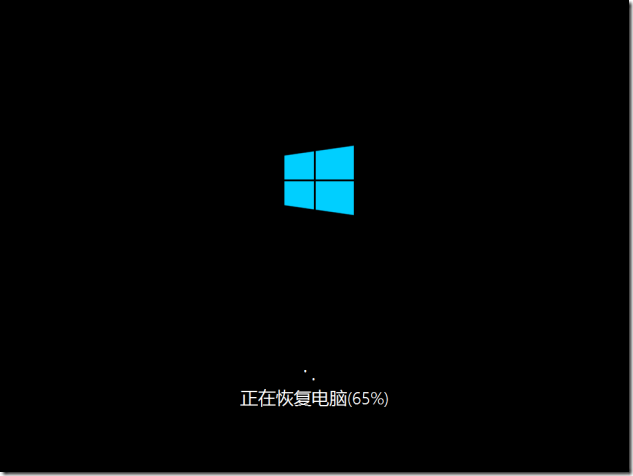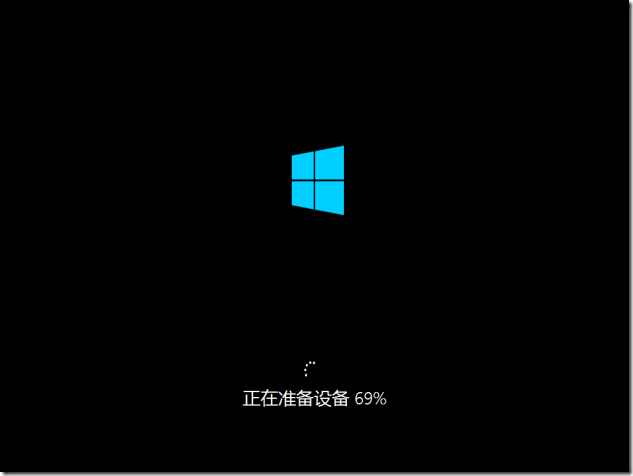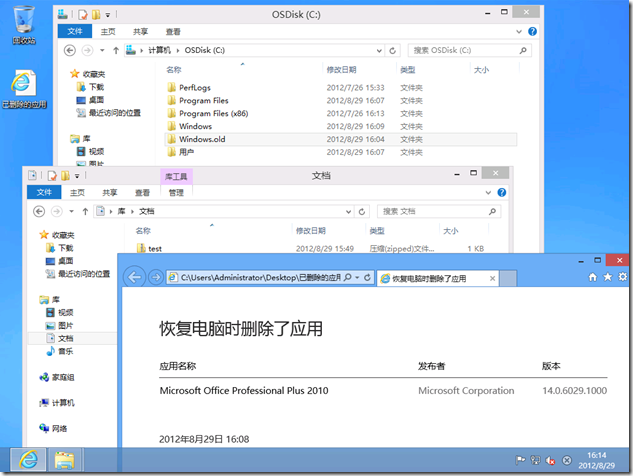HOWTO: 初始化已安装的 Windows 8
HOWTO: 初始化已安装的 Windows 8
上一篇日志 - 《HOWTO: 在保留个人文件和个人设置的前提下恢复 Windows 8 默认安装》中,gOxiA 与大家分享了利用 Windows 8 提供的新功能在确保不丢失个人文件和设置的情况下来复原操作系统。但是,当我们要转让电脑或希望将电脑彻底恢复到出厂状态时该怎么办呢?!用前面说到的方法仍会保留个人数据,而常规的做法就是使用安装盘来重新装一遍!而在 Windows 8 中,微软为此场景也提供了一个对应的新功能,在“电脑设置”-“常规”选项下,即:“删除所有内容并重新安装 Windows”。
使用此功能,我们可以彻底地初始化操作系统或电脑,所在在执行这一操作时将删除系统盘或整个硬盘的所有数据,并将 Windows 8 初始化为出厂默认设置。
正如上一段所述我们可以根据实际的需求选择只删除系统盘数据或所有驱动器的数据。(PS:挺方便,不过清理所有驱动器恐怕用不上!怎么能在 Windows 8 还没正式开卖就想着转售电脑了:-P)
删除数据前向导还提供了两个选择,是仅删除文件还是彻底清理驱动器。前者更快速,但是被删除的数据很容易被复原出来,如果你不想遭遇什么私密泄露或什么门的,选择后者会更安全,但是要付出稍微长一些的时间。不过根据 gOxiA 的实测,即使选择后者,实际所消耗的时间也是在可接受范围内的,大概10来分钟吧!
OK!只需简单的几步我们就能够轻松的初始化已安装的 Windows 8,如果在初始化前系统已经激活系统,那么无需担心!因为初始化后的系统仍旧保持激活状态。
虽然整个过程都相当的简单便捷,但是我们还是需要有一个 Windows 8 的安装源在手上,因为在执行前向导需要使用安装源进行验证,才能进行后续的步骤。所以保留一份 Windows 8 的 DVD 安装盘或 UFlash Disk 是相当有必要的。
HOWTO : 在保留个人文件和个性化设置的前提下恢复 Windows 8 默认安装
HOWTO : 在保留个人文件和个人化设置的前提下恢复 Windows 8 默认安装
在过去我们经常会为一个问题而苦恼! - 正在使用的操作系统出现了问题或者是运行速度缓慢,需要重新安装系统以恢复到一个没有安装应用程序的干净状态,但同时又希望能保留自己的个人文件(如:收藏夹、文档、图片、视频……)和个性化设置(如:壁纸设置……)。而要借助系统提供的自身功能来完成这一任务,恐怕是不可能的!但是,自 Windows 8 发布之后,这个问题便迎刃而解,因为在 Windows 8 中提供了一个新的恢复功能选项,能够确保用户在将电脑重置为默认安装后,依然保留用户的个人文件和个性化设置。这一过程将删除所有从光盘或网站上安装的应用,但会保留来自 Windows 应用商店的应用程序。在系统恢复完毕后,会在桌面上创建一个报告,内容会记录下哪些应用程序被删除。
gOxiA 在虚拟环境下对此功能作了简单的测试,结果还是令人满意的!位于个人文件夹以及系统卷根目录下的个人文件都能在系统恢复后得到还原,但是在其他系统文件夹(如:Windows目录)的文件将无法还原,不过也无需担心,因为恢复功能会将老的数据都自动存储到当前系统卷的“Windows.old”目录下。
要使用这个恢复功能,只需要将鼠标移动至屏幕右下角,当弹出“超级按钮”后点击“更改电脑设置”,如下图所示:
进入“电脑设置”后,在其左边导航页面中选择“常规”,之后点击“恢复电脑而不影响你的文件”下的“开始”按钮,便可启动恢复向导。
恢复向导首先会简单说明该操作会发生的情况,内容正如前面 gOxiA 所讲的,会保留个人文件和个人化设置……如果确定此操作便可点击“下一步”继续。
之后,向导会提示因为缺少一些文件,要求用户插入安装介质(U盘方式存储的安装文件或安装光盘)。(PS:这一步貌似每台电脑上都会出现,估计是出于安全角度而设计,看来要做此类操作还脱离不了安装源。)
验证了安装介质后,就可以点击“恢复”执行,之后系统会自动重新启动并恢复电脑,大概几分钟后便完成了文件的恢复,之后会再次重新启动系统并执行准备工作。
当前面两次的过程完成后,电脑将重新启动并进入系统,登录桌面后,会看到一个名为“已删除的应用”的HTML文件,其中就记录了恢复电脑时都删除了哪些应用程序。gOxiA 打开个人文件夹确认之前的文件得到了保留,而老得系统数据都被存储到了系统卷的“Windows.old”目录下。
结尾语,Windows 8 的恢复功能更加完善了,也更加便捷,使用户在系统出现问题时,能够轻松地将系统恢复到初始状态,并保留个人数据!不过恢复时还要读一下安装源,感觉挺繁琐,至于是出于安全角度考虑还是版权角度考虑就不得而知了。
下载 Windows 8 Enterprise 90天评估版
下载 Windows 8 Enterprise 90天评估版
就在 MSDN & TechNet 向订阅用户发布 Windows 8 RTM 下载没多久,TechNet 评估中心 便公布了 Windows 8 Enterprise 90天评估版10种语言版本的下载。Windows 8 Enterprise Evaluation 虽然是可以免费申请的,但是大家还是有必要了解一下相关的注意事项。
- Windows 8 Enterprise Evaluaion 提供了长达 90天的评估许可,但仅用于评估目的,不能用于生产业务或个人用途。
- Windows 8 Enterprise Evaluaion 仍然需要联网激活后才能享有90天的评估期限,在这之前将有10天的激活宽限期。
- Windows 8 Enterprise Evaluaion 必须在 2013年8月15日前激活才能使用此评估版。
- 如果在10天内未激活此评估版,或评估期到期,则桌面背景将变为黑色,系统会持久显示非正版系统的通知,且系统将每小时关闭一次。
- Windows 8 Enterprise Evaluaion 无法通过有效授权密钥升级到正式版。
如果你已经了解了上面的信息,那么就可以访问http://technet.microsoft.com/zh-cn/evalcenter/hh699156.aspx获取 Windows 8 Enterprise Evaluaion。